PS羽化工具怎么用?ps怎么制作3D立体字?-当前资讯
星空网
2023-07-04 17:18:23
PS羽化工具怎么用?
1、打开Photoshop软件后在工具栏中点击选区工具,前往图层编辑区域。
2、按下鼠标左键后拖动鼠标在图层中画出需要羽化的封闭区域。
3、右击封闭区域后选择进入羽化选项,在设置窗口找到羽化半径。
4、按照实际需要设置羽化半径(单位为像素),完成后点击确定即可。

ps怎么制作3D立体字?
1、点击ps左上角菜单栏里的“文件”选项,打开下拉菜单,找到“新建”,点击新建一张800*600像素的画布。
2、画布新建完成后,在ps左侧工具栏,找到T型“横排文字工具”,用文字工具在画布上面输入文字,并调整大小。
3、输入文字后,在顶部菜单栏找到“3D”选项,并点击3D打开下拉菜单,在下拉菜单中找到“从所选图层新建3D凸出”选项,并点击它会弹出一个对话框,点击对话框中的“是”。
4、这就是进入到3D后的第一界面,正面的效果,然后在右侧就是密密麻麻的一堆属性,不用理会。
5、在鼠标选中文字那边,可以拖动旋转,让文字改变下方向,一下子就出现立体感觉了。
6、在3D界面里,属性中那个灯泡的选项,就是调整光源的灯光,选中后再鼠标调节灯光的位置,这时候阴影就会跟着灯光发生变化。
7、点击那个桶的样子选项,就可以调整文字的高度了,看文字升空了,投影被投到底下,里面还有很多其他属性设置,需要根据自己的需要调出来,最后确定导出。
8、调整完成后,点击左上角“文件”——“存储为”,可以存储为JPG格式,点击“保存”——“确定”后,这样就保存完成了。
责任编辑:227
热点新闻





















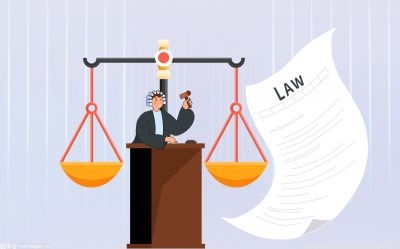

 营业执照公示信息
营业执照公示信息